Subnautica je open-world survival/akční adventura vyvinutá a publikovaná společností Unknown Worlds Entertainment. Ve hře může hráč prozkoumat oceán cizího světa a je povzbuzován k přežití v něm. V této příručce vám ukážeme, jak hrát Subnautica na Linuxu.

Table of Contents
Subnautica na Linuxu
Subnautica funguje na Linuxu, ale pouze s pomocí Proton a Steam Play, který je součástí linuxové verze Steamu. Než se tedy podíváme na to, jak nainstalovat Subnautica na Linux, budeme muset zprovoznit Steam.
Nainstalujte Steam
Chcete-li zahájit instalaci Steamu na vašem počítači se systémem Linux, budete muset otevřít okno terminálu. Chcete-li v systému Linux otevřít okno terminálu, stiskněte na klávesnici tlačítko Ctrl + Alt + T nebo v nabídce aplikace vyhledejte „terminál“.
Jakmile se otevře okno terminálu, instalace může začít. Pomocí níže uvedených pokynů si nainstalujte Steam do svého počítače se systémem Linux.
Ubuntu
Steam je nejlepší nainstalovat na Ubuntu pomocí příkazu apt install níže.
sudo apt install steam
Debian
Pokud používáte Debian Linux, nejlepším způsobem, jak jej zprovoznit, je stáhnout si balíček Steam DEB do vašeho PC, místo abyste se zabývali přiloženým „Non-free“ softwarovým úložištěm Debianu.
Chcete-li zahájit stahování služby Steam do systému Debian, použijte příkaz wget downloader níže. Stáhne nejnovější verzi Steamu přímo z webu Valve a umístí ji do vaší domovské složky.
wget https://steamcdn-a.akamaihd.net/client/installer/steam.deb
Po stažení balíčku Steam DEB do počítače můžete zahájit instalaci Steamu na Debian. Chcete-li nainstalovat Steam do vašeho systému, použijte následující příkaz dpkg níže.
sudo dpkg -i steam.deb
Nyní, když je balíček Steam nainstalován ve vašem systému, budete muset opravit všechny chyby závislostí, které se objevily během instalace. Chcete-li tyto problémy opravit, použijte následující příkaz apt-get install -f níže.
sudo apt-get install -f
Arch Linux
Steam je k dispozici uživatelům Arch Linuxu, ale pouze těm, kteří mají v provozu softwarové úložiště „multilib“. Aby to fungovalo, otevřete svůj soubor Pacman.conf, vyhledejte „multilib“ a odstraňte všechny # symboly.
Po odstranění všech symbolů uložte své úpravy a znovu synchronizujte Pacman pomocí příkazu níže.
sudo pacman -Syy
Nakonec nainstalujte nejnovější verzi Steamu na Arch Linux pomocí příkazu níže.
sudo pacman -S steam
Fedora/OpenSUSE
Na Fedoře i OpenSUSE Linuxu je možné nainstalovat Steam prostřednictvím přiložených softwarových úložišť. Vydání Flatpak Steamu však na těchto operačních systémech obvykle funguje lépe a doporučujeme jej používat.
Flatpak
Chcete-li použít verzi Flatpak služby Steam na svém počítači se systémem Linux, musíte nejprve povolit běhové prostředí Flatpak. Chcete-li povolit běhové prostředí, postupujte podle tohoto průvodce na toto téma. Jakmile je runtime ve vašem systému povoleno, použijte dva níže uvedené příkazy, aby Steam fungoval.
flatpak remote-add --if-not-exists flathub https://flathub.org/repo/flathub.flatpakrepo
flatpak install flathub com.valvesoftware.Steam
Zahrajte si Subnautica na Linuxu
S nainstalovaným Steamem jej otevřete a přihlaste se ke svému účtu pomocí svých uživatelských údajů. Poté postupujte podle níže uvedeného podrobného průvodce a zjistěte, jak nastavit Subnautica na Linuxu!
Krok 1: Chcete-li začít, najděte nabídku „Steam“ a klikněte na ni myší. Poté pomocí nabídky vyberte nabídku „Nastavení“. Uvnitř nabídky nastavení najděte oblast „Steam Play“ a zaškrtněte políčko „Povolit Steam Play pro podporované tituly“ a „Povolit Steam Play pro všechny ostatní tituly“.
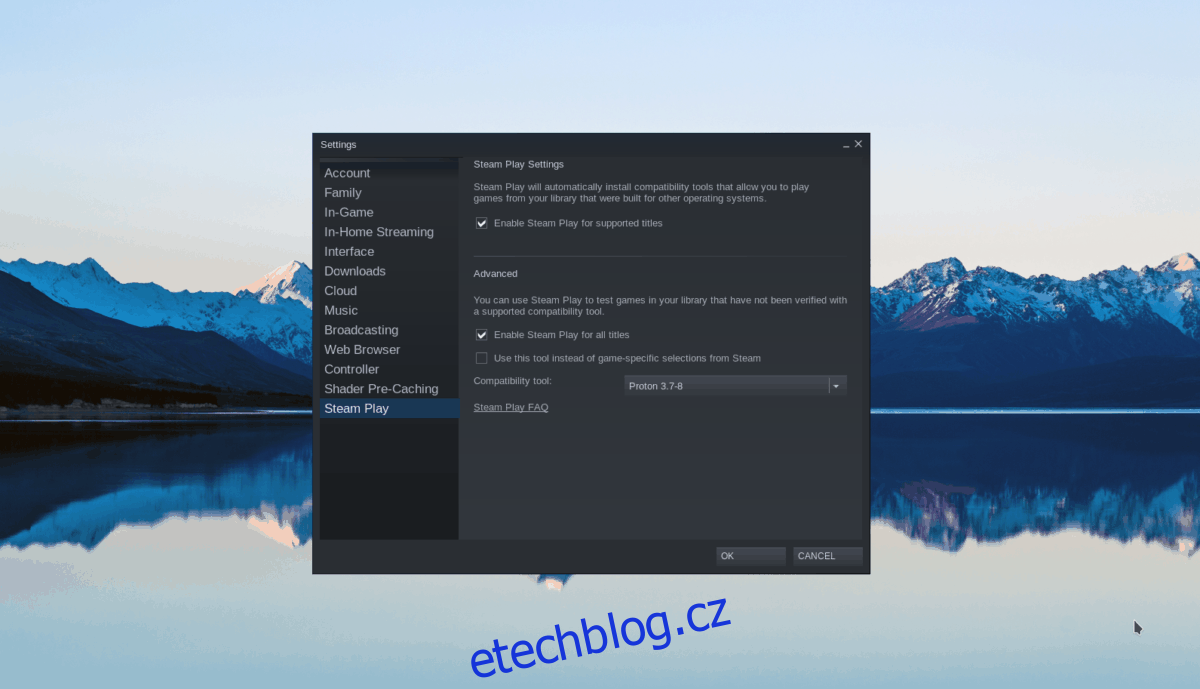
Kliknutím na tlačítko „OK“ použijete nastavení na Steam.
Krok 2: Najděte tlačítko „Store“ a kliknutím na něj přejděte do obchodu Steam. Jakmile jste v obchodě Steam, najděte vyhledávací pole a klikněte na něj myší. Poté zadejte „Subnautica“ a stisknutím klávesy Enter zobrazte výsledky vyhledávání.
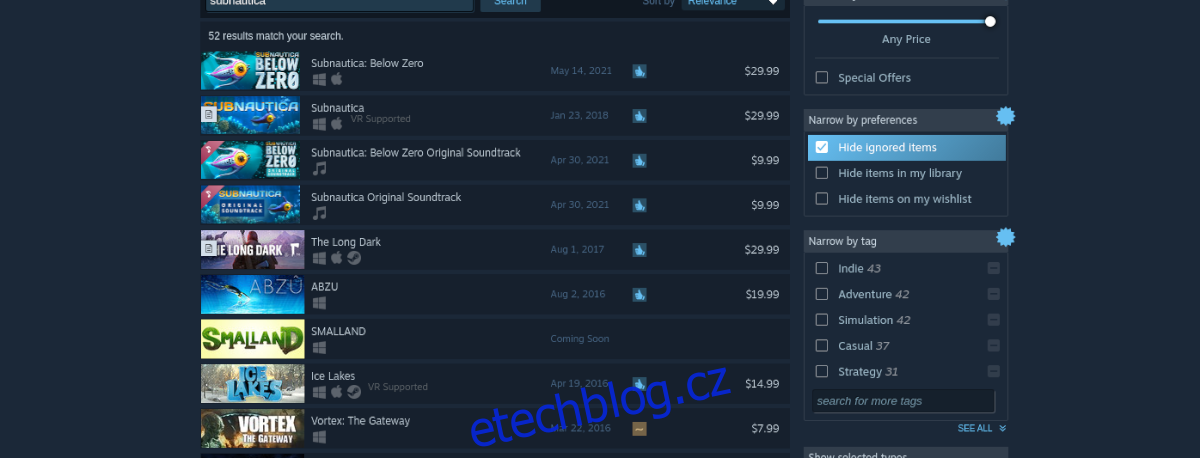
Prohlédněte si výsledky vyhledávání pro „Subnautica“ a kliknutím na něj myší přejděte na stránku obchodu Subnautica.
Krok 3: Najděte zelené tlačítko „Přidat do košíku“ na stránce obchodu Subnautica a přidejte hru do košíku obchodu Steam. Jakmile bude ve vašem košíku Steam, klikněte na ikonu košíku v horní části stránky a zakupte Subnautica, abyste ji přidali na svůj účet.
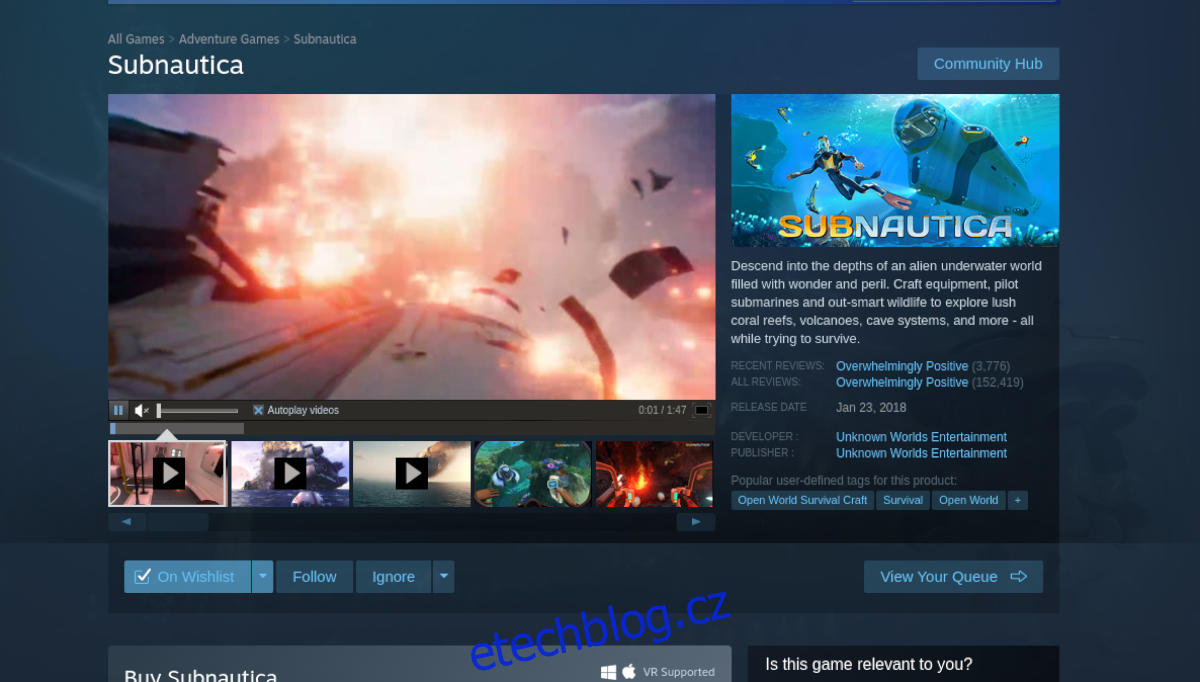
Krok 4: Po zakoupení Subnautica najděte tlačítko „Library“ a kliknutím na něj myší přejděte do knihovny Steam. Odtud najděte Subnautica a klikněte na modré tlačítko „INSTALOVAT“, abyste hru nastavili na Linux.

Po dokončení instalace hry na Linux se modré tlačítko „INSTALOVAT“ změní na zelené tlačítko „PLAY“. Pro spuštění hry zvolte tlačítko „PLAY“. Užijte si a šťastné hraní!

